php小編蘋果為您介紹cad2014的安裝方法。 cad2014是一款功能強大的設計軟體,在進行安裝時需依照特定步驟操作。本教學將詳細解釋cad2014的安裝過程,讓您輕鬆掌握。跟著教學一步步操作,您很快就會掌握cad2014的安裝技巧,為您的設計工作提供便利支援。
1、下載CAD2014安裝包,並解壓縮,開啟安裝程式
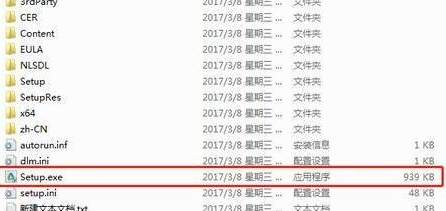
2、雙擊應用程序,點選安裝
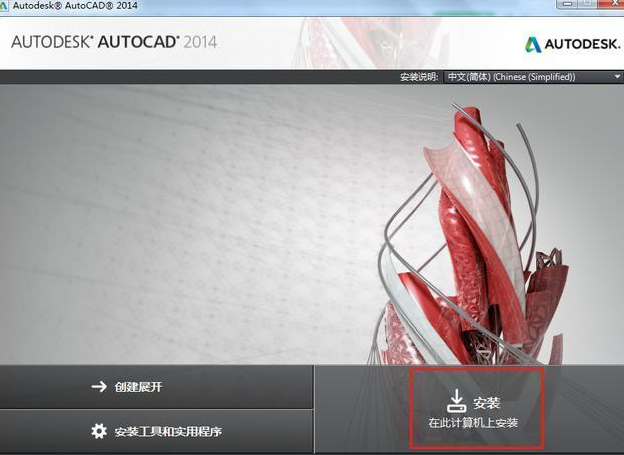
3、選擇我接受,點選下一步
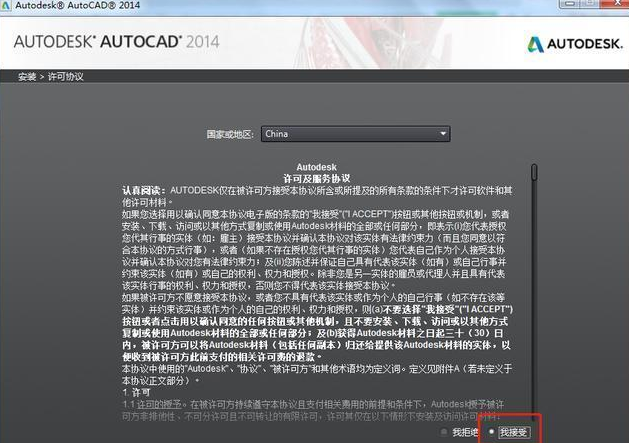
4、填寫序號、產品金鑰,點選下一步
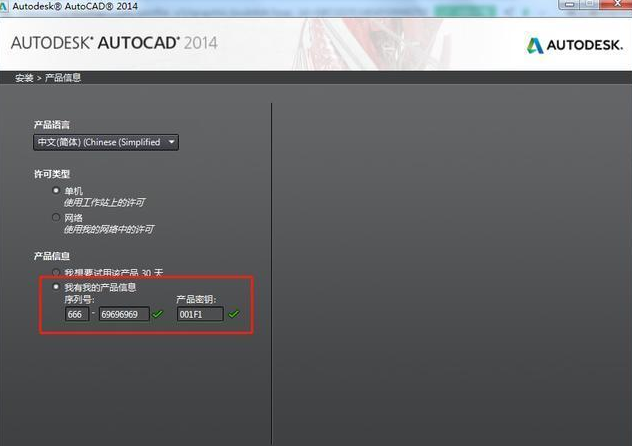
序號:666-69696969 產品密碼:001F1
5.選擇安裝路徑,一般選擇預設安裝路徑即可,點選安裝
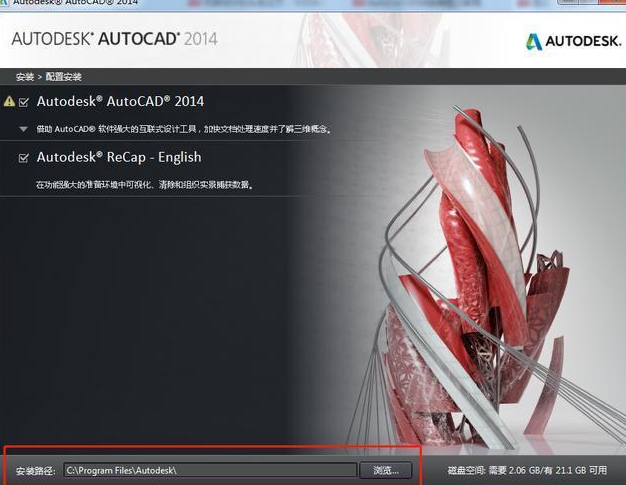
6.安裝完成,點選完成
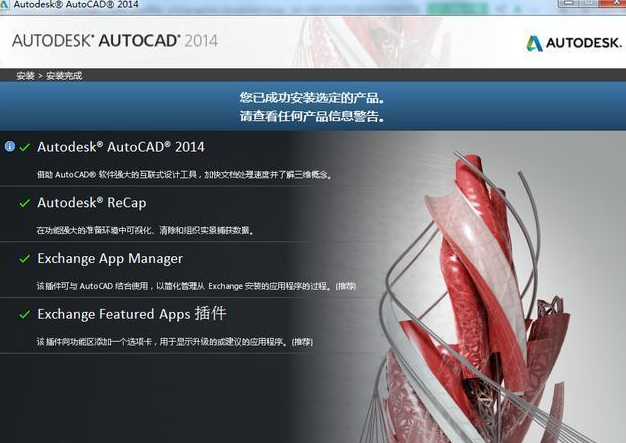
7、第七步:返回桌面,雙擊cad2014圖標,運行程序
8.第八步:啟動介面,點選啟動(在點選啟動前,關閉電腦網路)
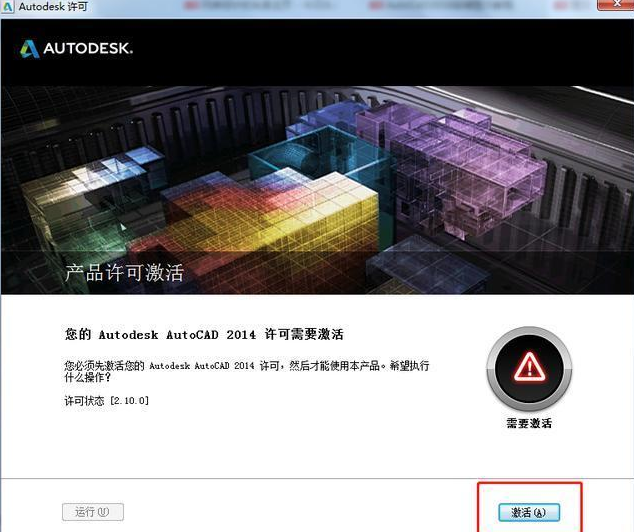
9、選擇“我已經從Autodesk取得啟動碼”
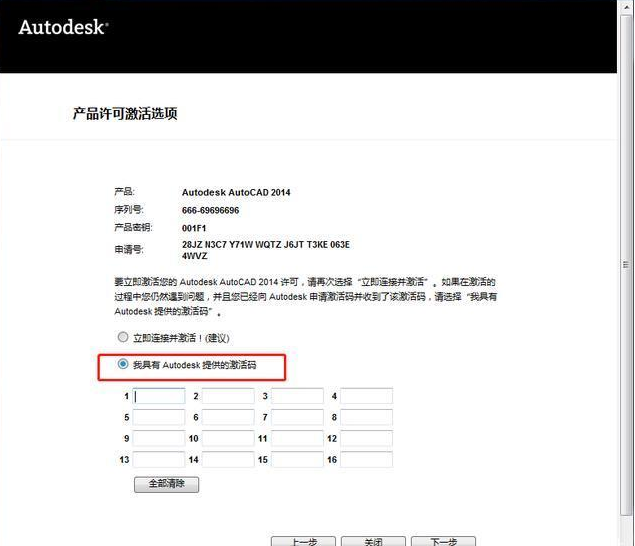
10.找到cad2014註冊機軟體包,解壓縮後如圖所示,啟動xf-adsk32bit 或 64bits 應用程式
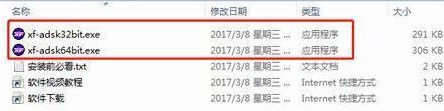
11.點選註冊機介面上的Patch,此時會看到successfully patched
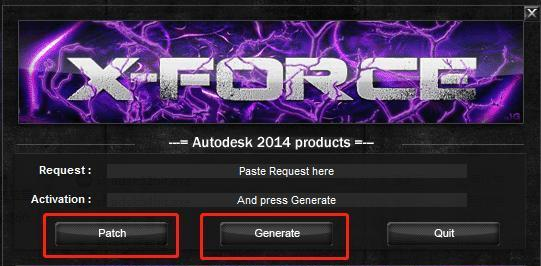
12.複製申請號碼到註冊機Request,點選generate
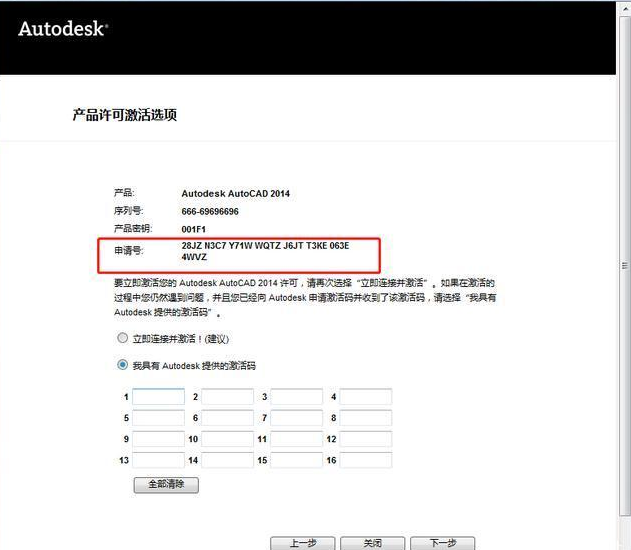
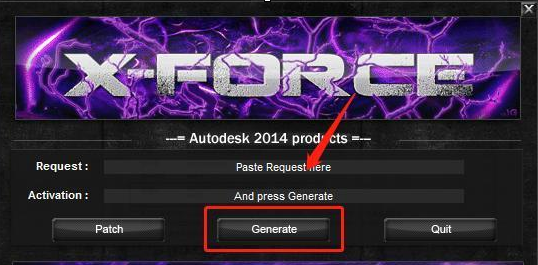
13.複製Activation中顯示的啟動碼到「1」框內,其它會依序自動填入後面的框內,點選下一步, 顯示啟動成功,完成cad的註冊
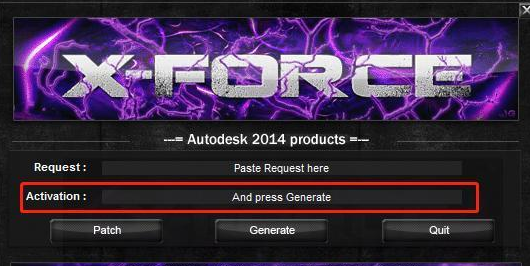
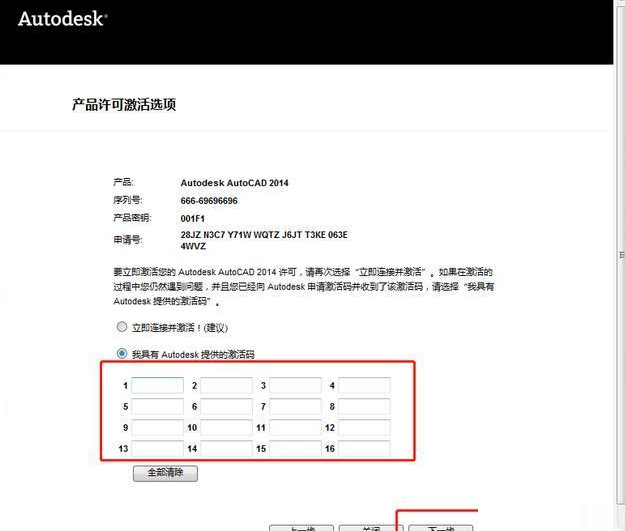
14.運行cad程序,繪製圖紙
以上是cad2014怎麼安裝-cad2014安裝教學課程的詳細內容。更多資訊請關注PHP中文網其他相關文章!




